Mary Jo Foley wspomniała niedawno, że Microsoft może dostarczyć nadchodzący system operacyjny Windows 10 z dwiema przeglądarkami zamiast tylko jednej.
Te dwie przeglądarki, różne od dwóch wersji Internet Explorera, do których mają dostęp użytkownicy systemu Windows 8.x, działają niezależnie od siebie.
Nowy Spartan przypominałby Firefox i Google Chrome, podczas gdy Internet Explorer pozostawałby opcją zapewniającą kompatybilność wsteczną.
Ani Internet Explorer 12 ani Spartan nie są jeszcze dostępne do publicznego testowania, ale Microsoft dodał nową funkcję do najnowszej wersji Internet Explorera 11 w systemie Windows 10, której można użyć do włączenia lub zmiany flag eksperymentalnych.
Flagi eksperymentalne to funkcje, które nie są jeszcze gotowe na najwyższy czas. Jeśli używasz lub korzystałeś z Chrome, Firefox lub Opera, wiesz, że wszystkie oferują dostęp do flag, które możesz włączyć, aby wcześniej aktywować nadchodzące funkcje.
Jeśli korzystasz z systemu Windows 10, możesz uzyskać dostęp do flag w następujący sposób:
- Otwórz Internet Explorer w systemie.
- Rodzaj about: flags.
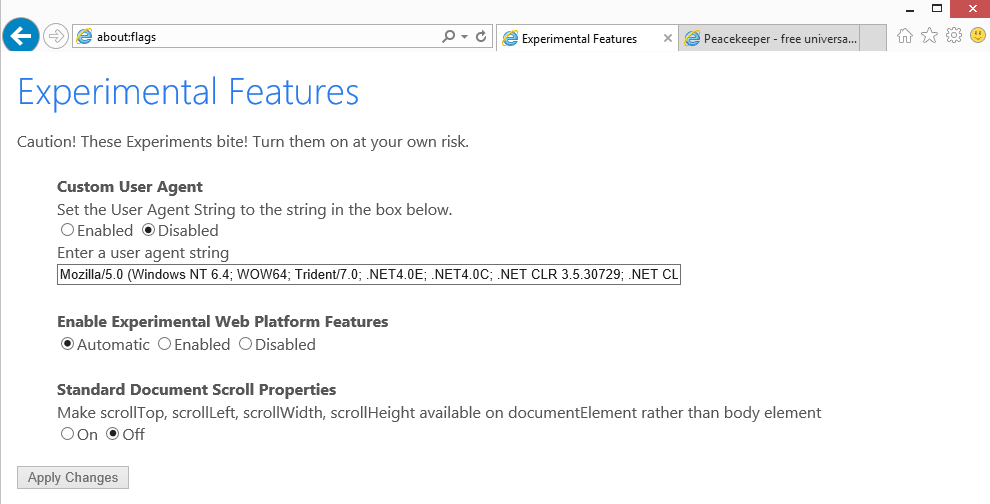
Lista funkcji eksperymentalnych jest wyświetlana podczas ładowania strony. Obecnie znajdziesz trzy wymienione na stronie:
- Ustaw niestandardowy ciąg agenta użytkownika dla przeglądarki. Ta funkcja jest domyślnie wyłączona, a wybranie wyłączone spowoduje zresetowanie agenta użytkownika do wartości domyślnej. Po włączeniu można zmienić agenta użytkownika przeglądarki na dowolną. Należy pamiętać, że modyfikacje mogą powodować niezgodności. Domyślny agent użytkownika to: Mozilla / 5.0 (Windows NT 6.4; WOW64; Trident / 7.0; .NET4.0E; .NET4.0C; .NET CLR 3.5.30729; .NET CLR 2.0.50727; .NET CLR 3.0.30729 ; rv: 11.0) jak Gecko
- Włącz eksperymentalne funkcje platform internetowych. Domyślnie ta funkcja jest ustawiona na automatyczną. Według niektórych źródeł przełączenie na włączone aktywuje nowy silnik Trident programu Internet Explorer. Testy w witrynach takich jak Test HTML5 pokazują małe ulepszenia po włączeniu tej funkcji.
- Standardowe właściwości przewijania dokumentu. Udostępnia kilka funkcji przewijania w elemencie dokumentu zamiast w treści. Domyślnie wyłączone.
Musisz ponownie uruchomić przeglądarkę po kliknięciu przycisku Zastosuj zmiany. Wszystkie funkcje można zresetować na tej samej stronie, wyłączając je, klikając przycisk Zastosuj i ponownie uruchamiając przeglądarkę.
Podsumowanie
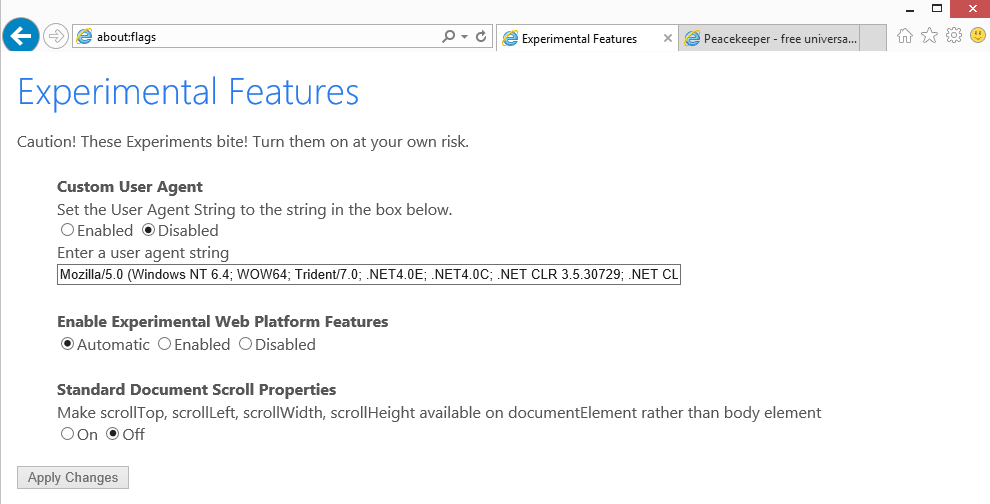
Nazwa artykułu
Jak włączyć eksperymentalne funkcje w Internet Explorerze
Opis
Dowiedz się, jak włączyć eksperymentalne funkcje w programie Microsoft Internet Explorer 11 lub nowszym.





